Windows laifọwọyi n bẹrẹ ọpọlọpọ awọn lw ni abẹlẹ laisi igbanilaaye rẹ. Ti o ba ṣii eyikeyi ohun elo kan, nipasẹ aiyipada Windows laifọwọyi n ṣajọ atokọ miiran ti awọn ilana ni abẹlẹ.
Windows ni awọn ipele ayo rẹ ti o nilo lati ṣatunṣe. Ọpọlọpọ awọn ifosiwewe ti yoo ni ipa awọn iṣẹ windows. Gbogbo awọn ipele pataki pataki ni a ṣatunṣe lati ṣiṣẹ Windows Apps ni rọọrun. Nigbakan ilana yii da lori iru chiprún ti o nlo ati akoko gba lati ṣiṣe awọn iṣẹ Windows Apps.
Ninu nkan yii, iwọ yoo kọ bi o ṣe le Ṣeto Ifilelẹ Sipiyu lati fẹ Iwaju ni Windows 10.
Kini ni Sipiyu ayo?
Sipiyu ayo jẹ ọkan ninu awọn ilana ti eka ti kọmputa rẹ. Ṣiṣe ipinnu Sipiyu nipasẹ olupese rẹ nigbati kọmputa rẹ ba wa ni titan. Ti o ba ṣayẹwo oluṣakoso iṣẹ rẹ nigbana lẹhinna o ṣe akiyesi pe awọn ilana ati awọn iṣẹ diẹ sii wa ti n ṣiṣẹ ni abẹlẹ paapaa ti o ko ba ṣii eyikeyi sọfitiwia. Nitorina kini awọn ilana wọnyi?
Wo Windows jẹ ikojọpọ ẹgbẹẹgbẹrun awọn ilana kekere ati pe diẹ ninu wọn ṣe pataki gaan. Bayi gbogbo ilana windows nlo lilo Sipiyu diẹ sii. Diẹ ninu awọn iṣẹ Windows olokiki ni
Ṣeto Ifilelẹ Sipiyu lati fẹ Awọn ohun elo Iwaju
Awọn iṣẹ Windows kan wa ti o nṣiṣẹ nigbagbogbo ni abẹlẹ ti n gba agbara Sipiyu rẹ. O ko le yipada. Diẹ ninu awọn ilana lo 100% ti agbara Sipiyu eyi si nyorisi Awọn ipadanu ati awọn aṣiṣe BSOD ni Windows 10. Ṣayẹwo awọn nkan wọnyi:
- Fix WMI Olupese Gbalejo Lilo Sipiyu Ga
- TrustedInstaller.exe Ọrọ Sipiyu giga
- Svchost.exe (netsvcs) Lilo Sipiyu giga
- Windows ikarahun Iriri Gbalejo Sipiyu giga
Bayi jẹ ki a lọ siwaju si awọn ọna meji ti o rọrun lati ṣeto ayo Sipiyu lati fẹran awọn iṣẹ iwaju ni Windows 10. Ni diẹ ninu awọn ipo, o le yipada tabi ṣeto iṣaaju Sipiyu lati yan awọn ohun elo iwaju si awọn olumulo.
Awọn ọna oriṣiriṣi lọpọlọpọ lo wa lati yipada ni ayo Sipiyu ni Windows 10 pẹlu olootu Iforukọsilẹ ati nronu iṣakoso.
Kini Ṣeto Ṣaaju Sipiyu lati fẹ Iwaju?
Ọpọlọpọ awọn iṣẹ wa ni Windows 10, eyiti o ni awọn ayo ti ara wọn. Gẹgẹbi Microsoft, awọn ipele iṣaaju wọnyi wa titi.
Nibi ni nkan yii, a yoo ṣalaye, bawo ni a ṣe le yipada tabi ṣeto ayo Sipiyu ni Windows 10.
Akiyesi pe o ko le Ṣeto Ifilelẹ Sipiyu lati fẹ Iwaju Awọn iṣẹ pẹlu ọwọ ṣugbọn o le yi awọn eto pada fun igba diẹ.
Ti o ba nkọju si ọrọ lilo Sipiyu giga lẹhinna ka nkan yii.
Ọna 1: Ṣatunṣe awọn ohun elo iwaju
Igbesẹ 1: Ṣii Ibi iwaju alabujuto ki o si lọ si Awọn Ohun elo Ilana eto.
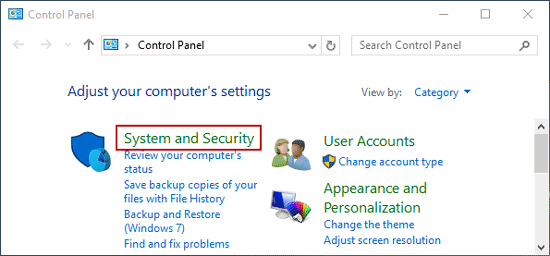
Igbesẹ 2: Lẹhinna lọ si Eto ati Aabo.
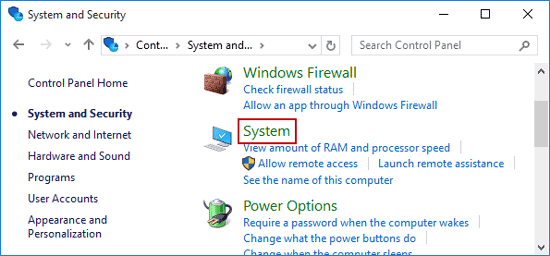
Igbesẹ 3: Lọ si Awọn eto eto ilọsiwaju > ṣii Awọn Ohun elo Ilana.
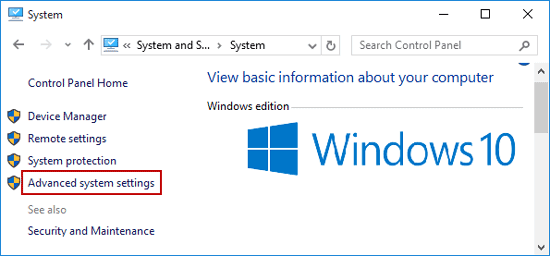
Igbese 4: Iyipada Iṣẹ eto.
Igbesẹ 5: Tẹ lori To ti ni ilọsiwaju > tẹ Eto.
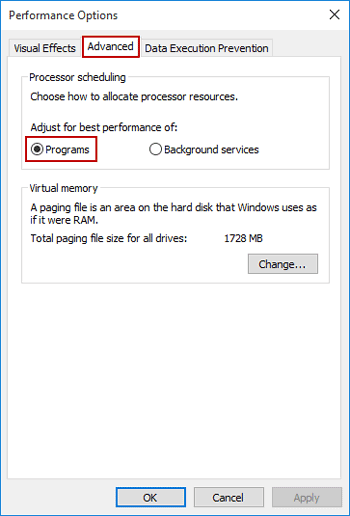
Igbesẹ 6: Lẹẹkansi lọ si To ti ni ilọsiwaju lẹẹkansi> yan awọn eto lati “Ṣatunṣe fun iṣẹ ti o dara julọ ti Awọn Eto”.
Igbesẹ 7: Tẹ waye > OK.
Ọna 2: Yi iye DWORD pada ni Olootu Iforukọsilẹ
Igbesẹ 1: Ṣii Run > tẹ regedit lati ṣii olootu iforukọsilẹ.
Igbesẹ 2: Lilọ kiri si bọtini atẹle:
HKEY_LOCAL_MACHINE SYSTEM \ CurrentControlSet Iṣakoso \ AyoControl
Igbesẹ 3: Yi iye pada IyapaPerioritySeption.
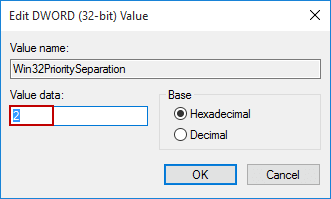
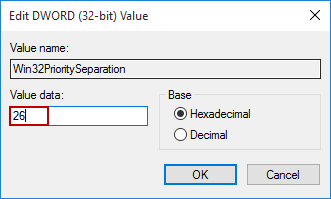
Double tẹ awọn IyapaPerioritySeption > data iye jẹ 2 bayi. Yi pada si 26. Fipamọ ki o tun bẹrẹ PC.
O ṣeun fun kika nkan yii.
Ti o ba nkọju si eyikeyi ọrọ Windows 10, kan sọ ọrọ ni isalẹ.
